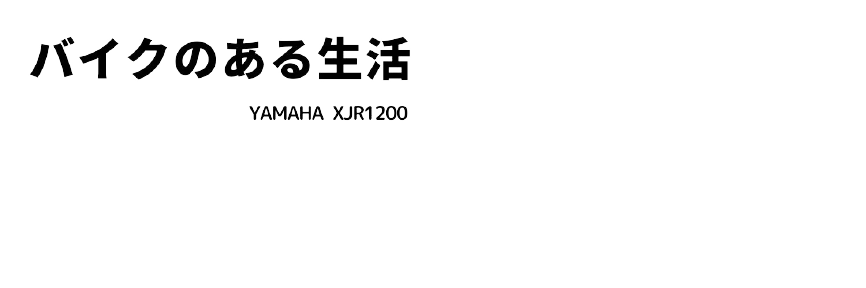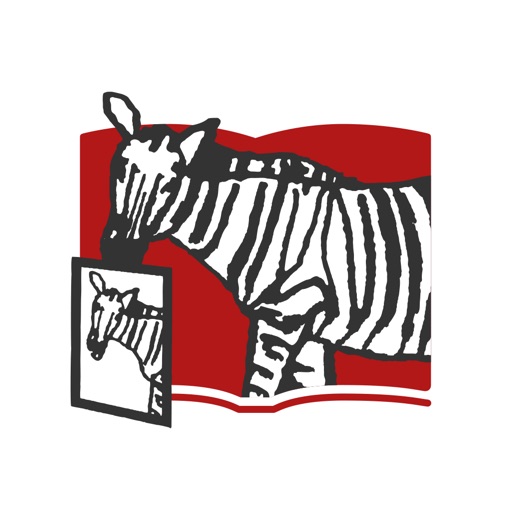以前年賀状を作った時に登録したしまうまプリント。
このしまうまプリントは年賀状印刷より前に、格安でフォトブックが作れることを知って興味が沸いてたんです。
ただ、なかなか時間を割いてフォトブックを作成するところまでできなかったのですが、この家ごもりの時期にはちょうどいいか思い、フォトブックの作成をしてみました。
こういったものを作るときに気になるのはセンスが問われるレイアウトの仕方。
しまうまプリントでは定型のレイアウトが準備されているので、そのレイアウトをページごとに選んで写真を選んでいくだけのお手軽仕様。
値段はサイズや印刷品質、製本のグレードによって変わるものの、安い物は1冊198円プラス送料(130円)と安価に作成できますし、出来栄えが気になればまず無料でサンプルの取り寄せもできますので利用してみてください。
しまうまプリントでフォトブックを作ろう
しまうまプリントでフォトブックを作る手順は以下の通りです。
以上!
簡単じゃないですか?
それでは順を追って解説していきます。
フォトブックのサイズを決める
最初にすべきはフォトブックのサイズを決めます。
一番小さいのは文庫本のサイズ、一番最大のサイズはA4サイズになります。
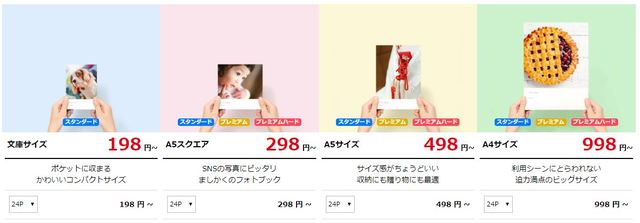
価格もそれに伴って高くなります。
今回作成したのはA5スクエアサイズですけど、ちょっと本箱に入れておくくらいならA5サイズ(見開きA4サイズ)くらいがよさそうな気がします。
写真をアップロードする
次に写真をアップロードします。

一気にアップロードしても、一度使った写真はわかるようになっていますし、非表示にすることもできますので問題ないと思います。
決まったレイアウトに配置する
一番長い作業になるかと思いますが、写真を決まったレイアウトに配置していく作業になります。
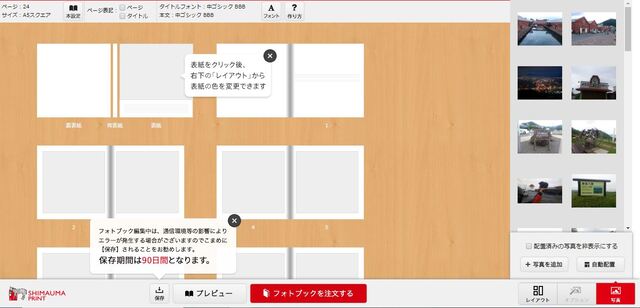
表紙を決める
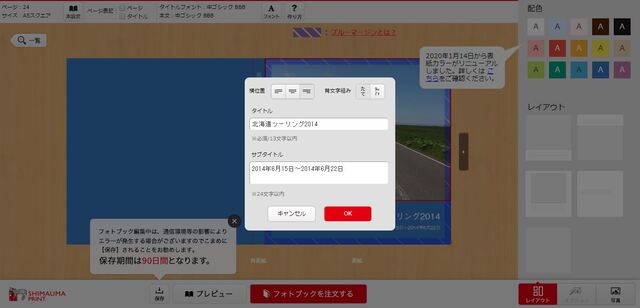
フォトブックのタイトルとサブタイトルを決定しますが、タイトルは背表紙にも入るようになっていますから慎重に決めたいところです。
サブタイトルは、私はツーリングに行った日程を記載しました。
上の画像にもありますが、2020年1月14日からアルバムの表紙の色も変更できるようになっています。
写真1枚のレイアウト
写真1枚のレイアウトは右側のグレー部分に表示されている全部で8枚。
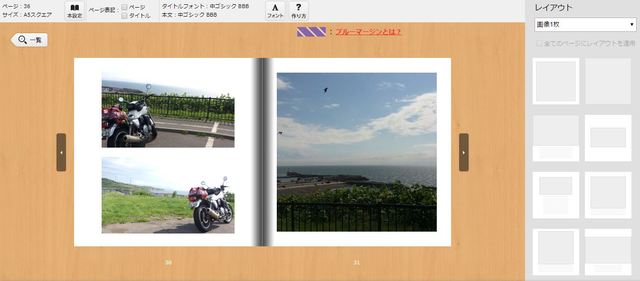
ベーシックなスクエアタイプを選択していますが、スクエアタイプのものは普段使いにはちょっと使いにくい気がします。
写真2枚のレイアウト
2枚のレイアウトは計4種類
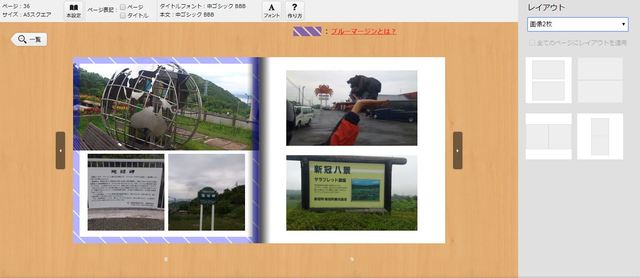
上下2段のものが3種類、左右のものが1種類。
フチなしのものは写真によっては写真の境が分かりにくいのと、上下が大きく切られるので、ベーシックなものを選択しています。
写真3枚のレイアウト
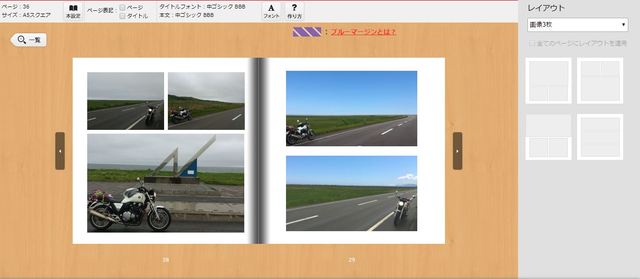
3枚レイアウトも4種類。
横長の写真を縦3枚というレイアウトもありますが、写真をかなり選びました。
写真4枚のレイアウト

4枚のレイアウトは3種類。
サイズ的に、とにかく多くの写真を配置したいという場合にしか使えないかもしれません。
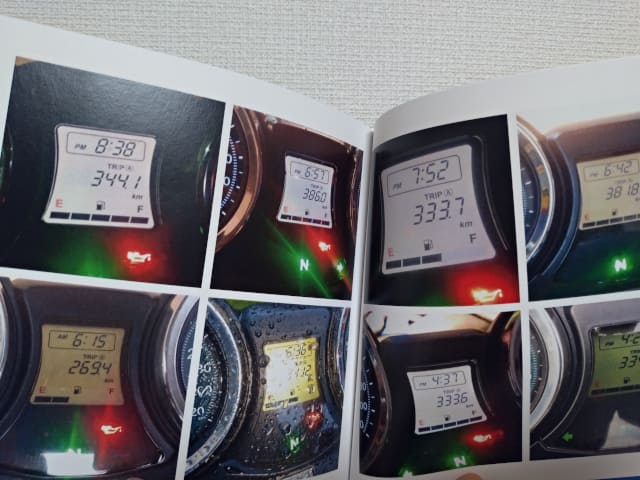
少し小さいかな?と思いましたが、全然許容できるものでした。
運動会などの集合写真にはさすがに向かないかな・・・
見開きのレイアウト
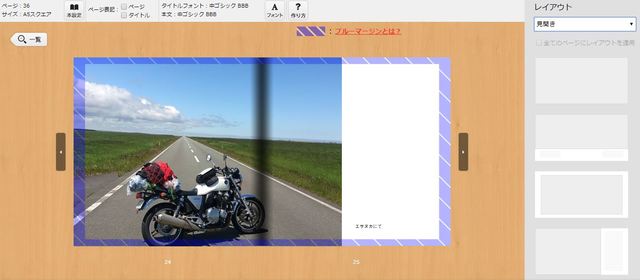
見開きのものは4種類。
見開きなので中央部分は折り目になるため、人の顔などが来た時には右にテキスト、左にテキストなどを利用して、写真の中央部分を避ける工夫が必要です。
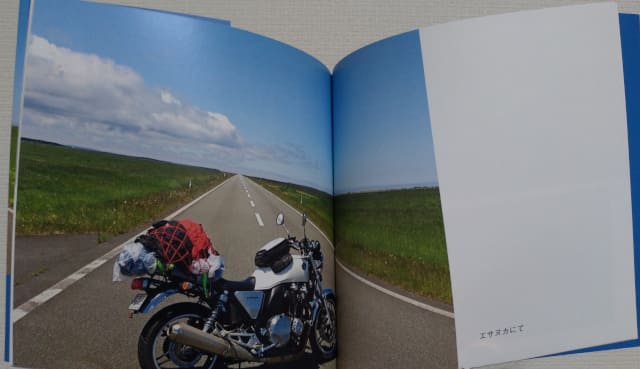
こちらは現物ですが、まあまあイメージ通りです。
テキストのみのレイアウト
今回私は利用しなかったのですが、テキストのみのレイアウトもあります。
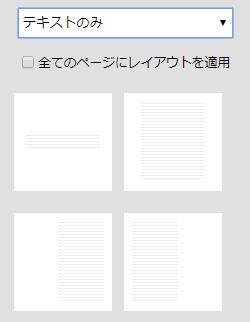
ツーリングなどでは走行した経由地などを記載していくことで、より充実したツーリングの思い出が作れる気がしました。
ページの挿入や移動
ページの移動や挿入は、フォトブックの一覧を表示している画面から、目的のページをドラッグ&ドロップで移動できます。
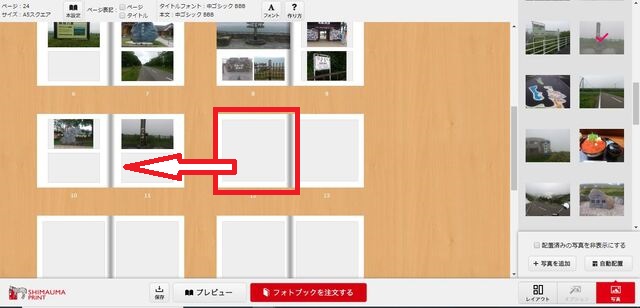
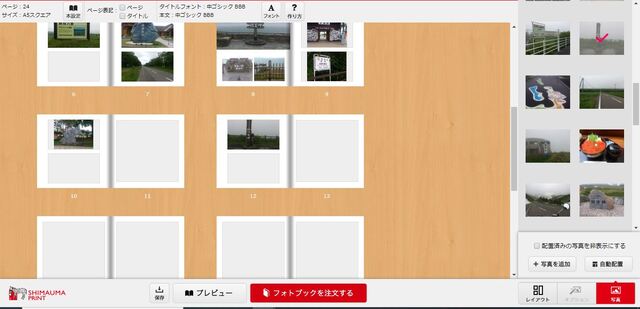
注文を確定する
すべてのレイアウトを決定したら注文を確定させます。
こちらは仕上がり具合の比較。

スタンダード仕上げはマット紙にプリントしたような仕上げで、プレミアム仕上げは光沢紙にプリントしたイメージの仕上がりになります。
子供の成長の記録としても、高品質で残したいと思えばプレミアムがいいかもしれませんけど、ツーリングの思い出として自己満足で済ますのであればスタンダードでも全く問題ないと思います。
こちらは配送方法と支払いの画面になりますが、メール便であれば送料100円。宅急便ですと600円がフォトブック代に加算されます。
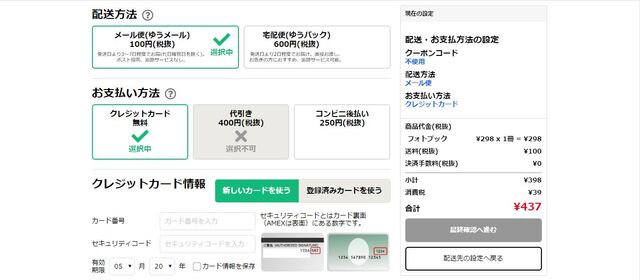
決済方法はクレジット払いがおすすめ。コンビニ後払いだと250円掛かります。
注文後30分程度で領収書が発行される
個人で作成する場合には問題ないのかもしれませんが、学校の行事などで作成する、社用の資料で作成するといった場合など、領収書が必要になるケースもあると思います。
クレジット払いを選択した場合、マイページより領収書を印刷できます。
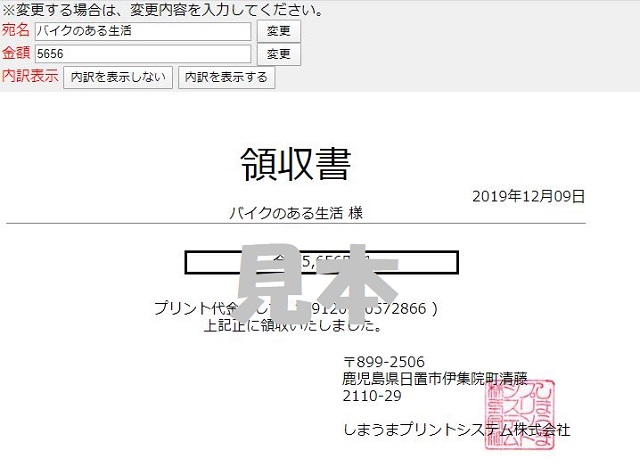
この領収書のあて名は変更することができますので、安心して利用できますね。
そのほか、下のボタンから気になることが確認できます。
しまうまプリントのスマホアプリからフォトブックをつくる
私はこういった作業はどうしてもスマホの小さい画面で操作するのは苦手なのですが、パソコンは使えないけどスマホなら大丈夫という人も多いと思います。
最近はスマホで写真を撮ってそのままデータがそのままスマホにあるという人も多いでしょうから、本来はスマホからの作成のほうが向くのかもしれません。
こちらのしまうまプリント公式動画でフォトブックの作成手順が紹介されています。
アプリをダウンロードはこちらから。
今回作成したのは北海道ツーリングの時の写真を使いましたが、思いのほか簡単にできたことから、データだけになっている子どもの写真を年に1度フォトブック化してみたり、家族の思い出をまとめてみたりするにもおすすめできそうな気がしました。
▽年に1度ですが年賀状サービスも楽でした。